Vậy làm thế nào để xóa tin nhắn trên Instagram một cách hiệu quả và an toàn? Trong bài viết này, Công Ty Quảng Cáo Marketing Online Limoseo sẽ hướng dẫn bạn cách xóa tin nhắn trên Instagram trên cả điện thoại và máy tính, cũng như một số lưu ý quan trọng khi thực hiện thao tác này.
MỤC LỤC
1. Cách xóa tin nhắn trên Instagram trên điện thoại
Để xóa tin nhắn trên Instagram trên điện thoại, bạn có thể thực hiện theo các bước sau:
- Bước 1: Mở ứng dụng Instagram trên điện thoại của bạn và đăng nhập vào tài khoản của mình.
- Bước 2: Nhấn vào biểu tượng mũi tên ở góc phải trên cùng của màn hình để vào phần tin nhắn riêng tư (Direct).
- Bước 3: Chọn cuộc trò chuyện mà bạn muốn xóa tin nhắn và mở nó lên.
- Bước 4: Nhấn và giữ vào tin nhắn mà bạn muốn xóa cho đến khi xuất hiện menu tùy chọn.
- Bước 5: Chọn Xóa để xóa tin nhắn đó khỏi cuộc trò chuyện. Bạn có thể lặp lại bước này với các tin nhắn khác mà bạn muốn xóa.
Lưu ý: Khi bạn xóa một tin nhắn trên Instagram trên điện thoại, nó chỉ được xóa khỏi thiết bị của bạn, không phải khỏi thiết bị của người nhận. Nếu bạn muốn xóa tin nhắn khỏi cả hai thiết bị, bạn phải sử dụng tính năng Thu hồi (Unsend) thay vì Xóa.
Tuy nhiên, tính năng Thu hồi chỉ áp dụng cho các tin nhắn gửi trong vòng một giờ và có thể khiến người nhận nghi ngờ về nội dung của tin nhắn đã bị thu hồi.
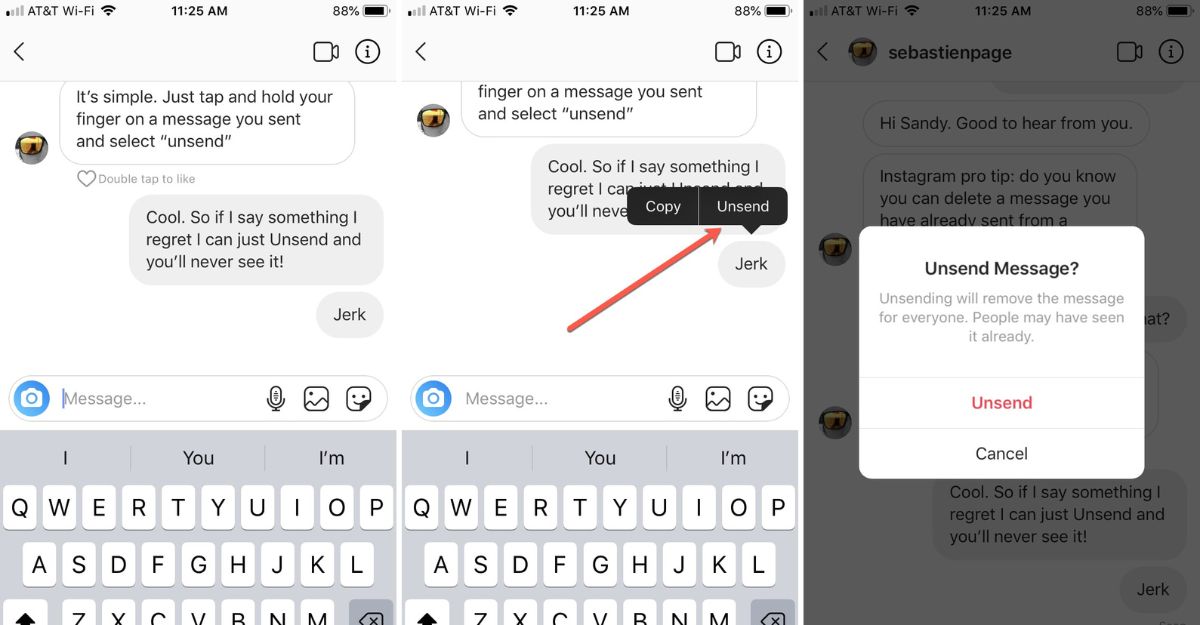
2. Cách xóa tin nhắn trên Instagram trên máy tính
Để xóa tin nhắn trên Instagram trên máy tính, bạn có thể làm theo các bước sau:
- Bước 1: Truy cập vào trang web instagram.com trên trình duyệt của bạn và đăng nhập vào tài khoản của mình.
- Bước 2: Nhấn vào biểu tượng tin nhắn ở góc phải trên cùng của màn hình để vào phần tin nhắn riêng tư (Direct).
- Bước 3: Chọn cuộc trò chuyện mà bạn muốn xóa tin nhắn và mở nó lên.
- Bước 4: Di chuyển chuột đến tin nhắn mà bạn muốn xóa và nhấn vào biểu tượng ba chấm ở bên phải của tin nhắn đó.
- Bước 5: Chọn Xóa để xóa tin nhắn đó khỏi cuộc trò chuyện. Bạn có thể lặp lại bước này với các tin nhắn khác mà bạn muốn xóa.
Lưu ý: Giống như trên điện thoại, khi bạn xóa một tin nhắn trên Instagram trên máy tính, nó chỉ được xóa khỏi thiết bị của bạn, không phải khỏi thiết bị của người nhận. Nếu bạn muốn xóa tin nhắn khỏi cả hai thiết bị, bạn phải sử dụng tính năng Thu hồi (Unsend) thay vì Xóa.
Tuy nhiên, tính năng Thu hồi chỉ áp dụng cho các tin nhắn gửi trong vòng một giờ và có thể khiến người nhận nghi ngờ về nội dung của tin nhắn đã bị thu hồi.
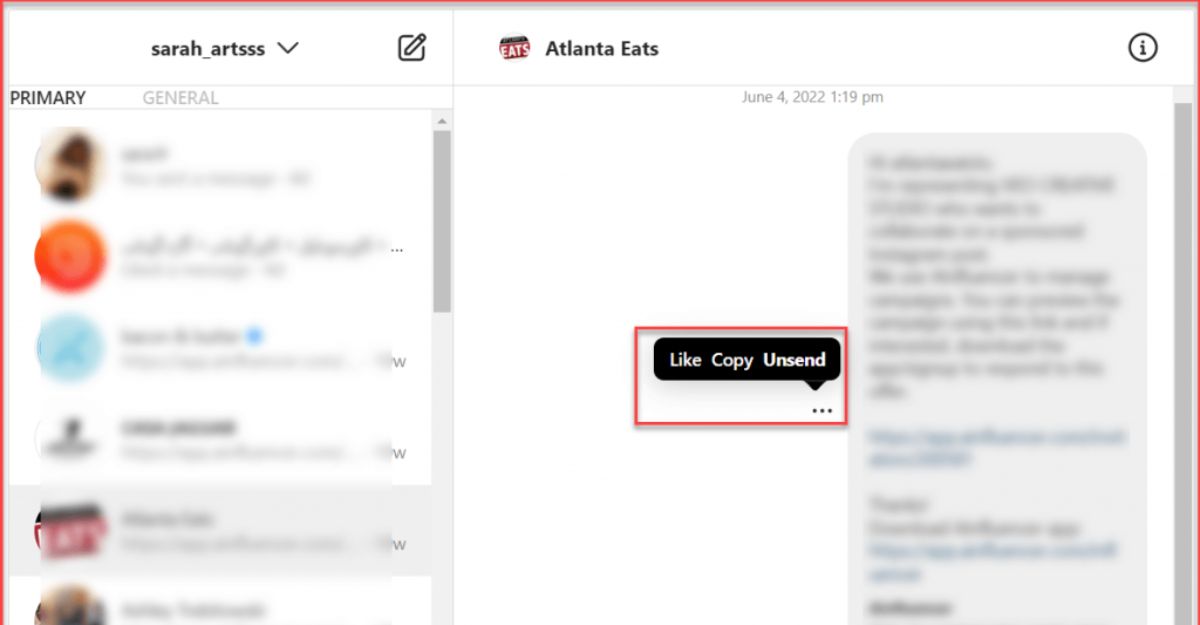
3. Cách xóa toàn bộ cuộc trò chuyện trên Instagram
Ngoài việc xóa từng tin nhắn trên Instagram, bạn cũng có thể xóa toàn bộ cuộc trò chuyện nếu bạn muốn. Để làm được điều này, bạn có thể làm theo các bước sau:
- Bước 1: Mở ứng dụng Instagram trên điện thoại hoặc truy cập vào trang web instagram.com trên máy tính và đăng nhập vào tài khoản của mình.
- Bước 2: Nhấn vào biểu tượng mũi tên ở góc phải trên cùng của màn hình để vào phần tin nhắn riêng tư (Direct).
- Bước 3: Vuốt sang trái (trên điện thoại) hoặc nhấn và giữ (trên máy tính) cuộc trò chuyện mà bạn muốn xóa cho đến khi xuất hiện menu tùy chọn.
- Bước 4: Chọn Xóa cuộc trò chuyện để xóa toàn bộ cuộc trò chuyện đó khỏi danh sách của bạn.
Lưu ý: Khi bạn xóa toàn bộ cuộc trò chuyện trên Instagram, nó chỉ được xóa khỏi danh sách của bạn, không phải khỏi danh sách của người nhận. Nếu bạn muốn xóa toàn bộ cuộc trò chuyện khỏi cả hai danh sách, bạn phải sử dụng tính năng Lưu trữ (Archive) thay vì Xóa.
Tính năng Lưu trữ sẽ ẩn cuộc trò chuyện khỏi danh sách của cả hai bên và bạn có thể khôi phục nó sau này nếu muốn.

4. Cách khôi phục các tin nhắn đã xóa trên Instagram
Trong trường hợp bạn đã xóa nhầm một số tin nhắn quan trọng trên Instagram và muốn khôi phục chúng, bạn có thể thử một số cách sau:
4.1. Kiểm tra thùng rác của điện thoại hoặc máy tính
Đôi khi các tin nhắn đã xóa trên Instagram sẽ được lưu lại trong thùng rác của thiết bị của bạn và bạn có thể khôi phục chúng từ đó. Tuy nhiên, điều này chỉ áp dụng cho một số thiết bị và chỉ trong một khoảng thời gian ngắn sau khi xóa.
4.2. Sử dụng phần mềm khôi phục dữ liệu
Có một số phần mềm khôi phục dữ liệu chuyên dụng cho Instagram, như Dr.Fone, iMyFone D-Back hoặc PhoneRescue, mà bạn có thể sử dụng để quét và khôi phục các tin nhắn đã xóa trên Instagram từ thiết bị của bạn. Tuy nhiên, điều này cũng không đảm bảo thành công 100% và có thể yêu cầu bạn phải root hoặc jailbreak thiết bị của bạn.
4.3. Liên hệ với người nhận
Nếu bạn đã xóa các tin nhắn quan trọng trên Instagram và không thể khôi phục chúng bằng các cách trên, bạn có thể liên hệ với người nhận và yêu cầu họ gửi lại cho bạn các tin nhắn đó. Đây là cách đơn giản và hiệu quả nhất, miễn là người nhận vẫn còn lưu lại các tin nhắn đó và sẵn sàng hợp tác với bạn.
Công Ty Quảng Cáo Marketing Online Limoseo hy vọng bài viết này sẽ giúp bạn biết cách xoá tin nhắn trên instagram cũng như quản lý tin nhắn trên Instagram một cách hiệu quả và an toàn.

